TEMAN , diucapkan sebagai ‘matey ' adalah lingkungan desktop yang ringan, sederhana dan intuitif yang dapat diinstal pada sebagian besar distribusi Linux untuk memberikan tampilan yang halus dan menarik. Mudah disesuaikan dan mudah dalam konsumsi sumber daya.
Dalam artikel singkat ini, Anda akan mempelajari cara memasang MATE desktop di Linux Arch distribusi.
Menginstal Desktop MATE di Arch Linux
Sekarang biarkan tangan kita kotor dan instal desktop MATE:
Langkah 1:Perbarui Arch Linux
Sebelum hal lain, pertama-tama, pastikan Anda memperbarui Linux Arch paket dengan menjalankan perintah.
$ sudo pacman -Syu

Perbarui Arch Linux
Saya telah menggunakan versi terbaru Linux Arch ( versi 2020.01.01 ) yang baru dipasang. Itulah sebabnya sistem mencatat bahwa tidak ada pembaruan yang tersedia.
Langkah 2:Instal Sistem X Windows di Arch Linux
Xorg adalah X popular yang populer sistem windows atau sistem tampilan yang dirancang untuk sistem Unix / Linux untuk menyediakan lingkungan grafis. Untuk memasang Xorg di Linux Arch , jalankan perintah.
$ sudo pacman -S xorg xorg-server
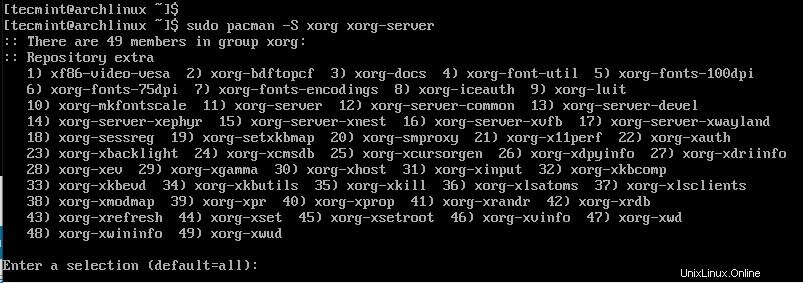
Instal X Window di Arch Linux
Saat diminta, cukup tekan ENTER tombol untuk menginstal semua paket.
Langkah 3:Menginstal Lingkungan Desktop MATE di Arch Linux
Dengan Xorg terinstal, kita kemudian dapat melanjutkan untuk menginstal MATE lingkungan desktop. Cukup jalankan perintah di bawah ini. Ini akan memakan waktu, dan ini adalah saat yang tepat untuk bersantai dengan secangkir kopi.
$ sudo pacman -S mate mate-extra
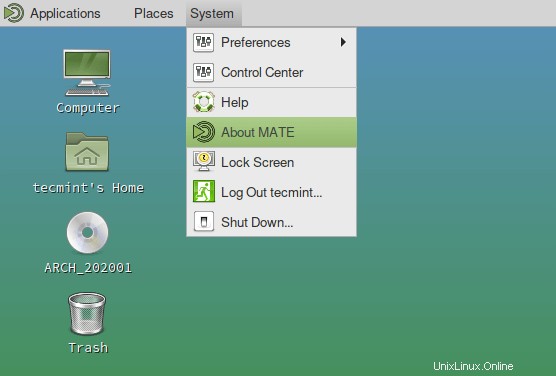
Instal Mate Desktop di Arch Linux
Seperti yang terlihat sebelumnya, saat diminta, cukup tekan ENTER untuk menginstal semua paket.
Langkah 4:Instal LightDM Display Manager di Arch Linux
DM Ringan manajer tampilan menangani login grafis untuk pengguna di sistem dengan kredensial login. Untuk memasang lightDM jalankan perintah.
$ sudo pacman -S lightdm
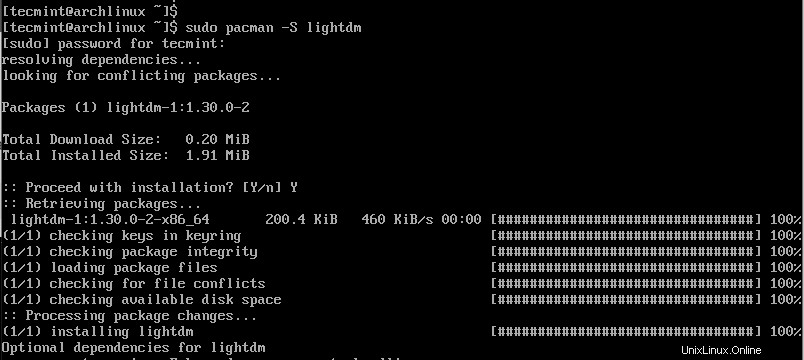
Instal LightDM di Arch Linux
Selanjutnya, mari kita instal penyambut, sebuah utilitas yang menyediakan layar login GUI.
$ sudo pacman -S lightdm-gtk-greeter
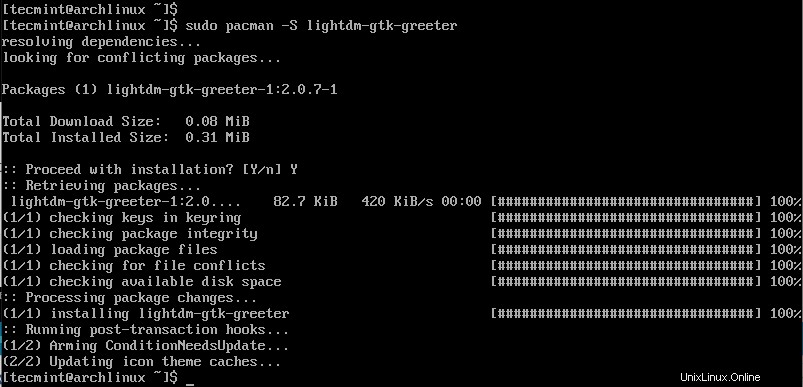
Instal LightDM Greeter di Arch Linux
Aktifkan lightDM layanan untuk memulai saat boot.
$ sudo systemctl enable lightdm
Terakhir, reboot sistem ArchLinux Anda.
$ sudo reboot
Langkah 5:Booting ke Desktop MATE di Arch Linux
Setelah reboot, layar login di bawah ini akan ditampilkan.
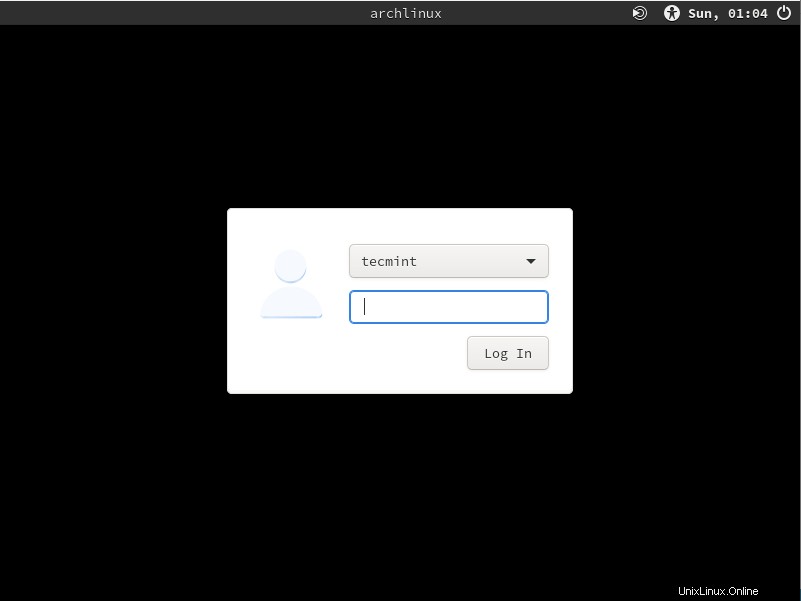
Masuk Desktop Mate
Berikan sandi Anda dan tekan ENTER . Lingkungan desktop MATE akan terlihat dan seperti yang akan Anda temukan, itu cukup minimalis dan mudah digunakan.
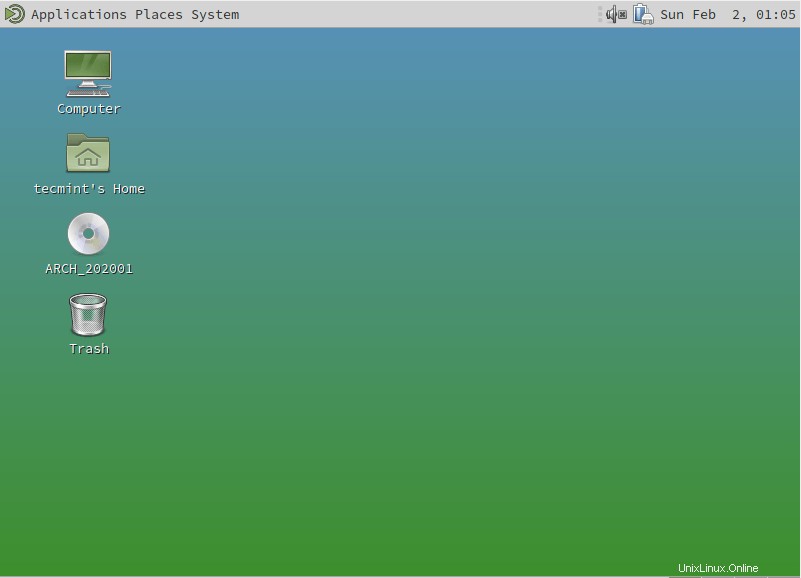
Menjalankan Mate Desktop di Arch Linux
Untuk mendapatkan informasi lebih lanjut tentang MATE lingkungan desktop, klik ‘Tempat ' dan pilih 'Tentang MATE ' pilihan.
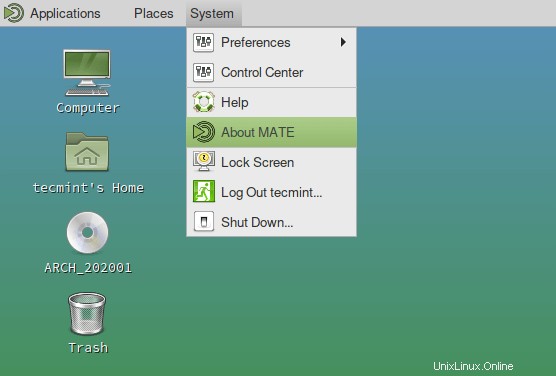
Tentang Mate Desktop
Anda akan mendapatkan versi dan riwayat singkat MATE lingkungan desktop.
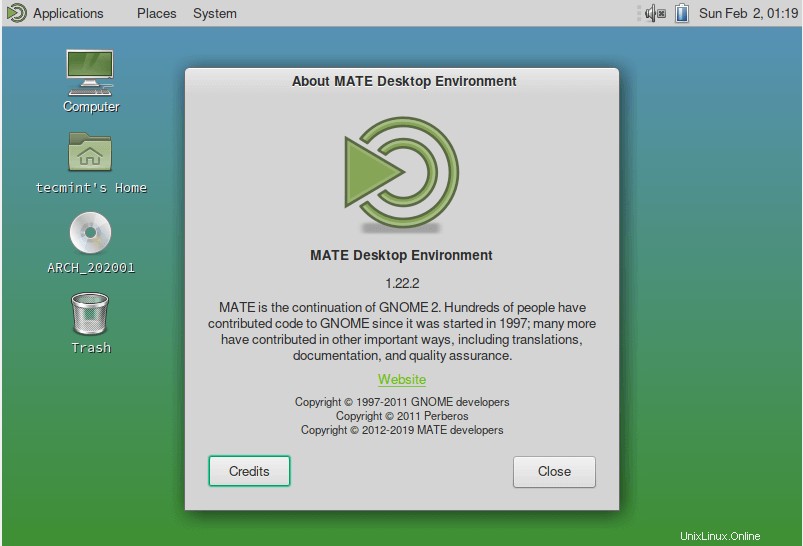
Tentang Info Versi Desktop Mate
Kami akhirnya berhasil memasang MATE lingkungan desktop di Linux Arch . Jangan ragu untuk menyesuaikan desktop Anda dan menginstal lebih banyak utilitas perangkat lunak untuk meningkatkan pengalaman pengguna Anda. Itu saja untuk saat ini.
Berbagi itu Peduli…Berbagi di FacebookBerbagi di TwitterBerbagi di LinkedinBerbagi di Reddit